Quel que soit le périphérique ou la méthode que vous utilisez, dès que vous regardez vos présentations Netflix , Une nouvelle liste d’adresses apparaît avec le tag Continuer à regarder. Pour une raison quelconque, même si vous terminez l'offre jusqu'au bout, de nombreuses offres finissent par s'accumuler sur cette liste sans qu'un moyen clair ne les efface.
Heureusement, il n'y a aucun moyen d'effacer la liste de suivi sur Netflix. Le secret réside dans l'histoire de votre présentation. Cela ne peut être fait que sur votre ordinateur lorsque vous êtes connecté à Site Web Netflix.

Gérer l'historique des vues Pour effacer le menu Liste de surveillance
Pour effacer votre liste de suivi Netflix, vous devez supprimer les titres de cette liste de votre historique de surveillance. Heureusement, Netflix rend cela facile avec la possibilité de supprimer la série entière au lieu de seulement des épisodes individuels, bien que cela soit également possible.
D'abord, allez à Site Netflix Sur le Web. Lorsque vous vous connectez, veuillez noter les titres de votre liste de surveillance et plus particulièrement les titres que vous souhaitez supprimer. Par exemple, je vais supprimer Grace et Frankie de la liste.
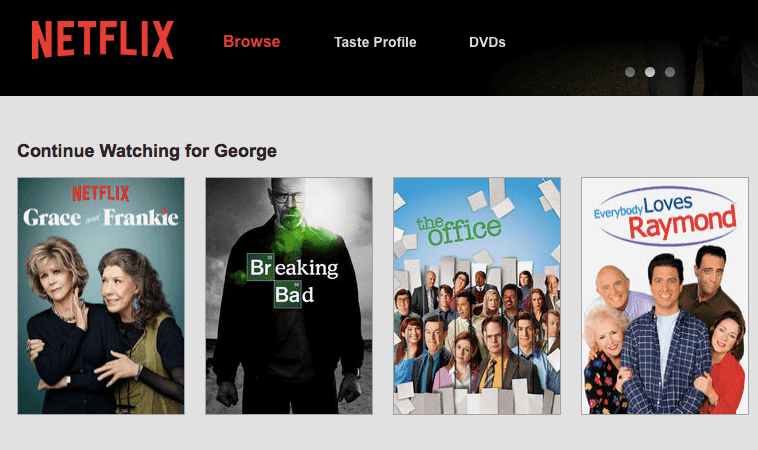
Tout d’abord, naviguez dans le coin droit de la page Netflix et passez votre souris sur votre nom. Dans la liste, cliquez sur votre compte. Sur la page Compte, accédez à la section "Mon profil" et cliquez sur "Afficher l'activité".
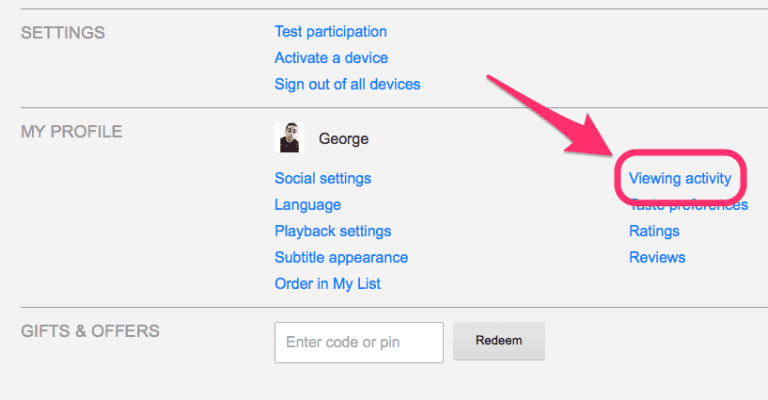
La page Watch Activity affiche chaque émission de télévision ou film diffusé sur Netflix dans l'ordre chronologique inverse.
Vous pouvez maintenant trouver l'offre ou les offres dans l'activité de surveillance que vous souhaitez supprimer de la liste. Si vous essayez de supprimer une chaîne, choisissez l'un des épisodes maintenant. Cliquez sur X à droite de la vue pour vous en débarrasser. Netflix vous indiquera que vous devez supprimer le journal du programme de l'application sur tous les appareils de plus de 13 heures 24, mais cela est souvent immédiat.
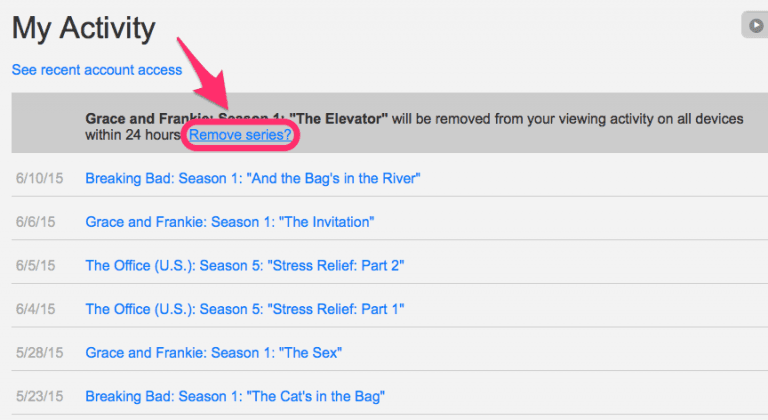
Si vous supprimez une adresse Netflix qui ne se trouve pas dans une chaîne telle qu'un film, vous pouvez vous arrêter à cette limite. Sinon, dans le message de suppression, Netflix vous demande si vous souhaitez supprimer toute la chaîne de votre enregistrement. Cliquez sur Supprimer la chaîne? Pour supprimer complètement tous les épisodes, puis supprimez-les de la liste de suivi.
Retournez à la page d'accueil de Netflix. Les adresses que vous souhaitez supprimer de la liste de surveillance doivent disparaître ou, si vous les supprimez toutes, la liste elle-même ne devrait pas y figurer. Sinon, indiquez-le jusqu'aux heures 24 car Netflix suggère de synchroniser tous vos périphériques.
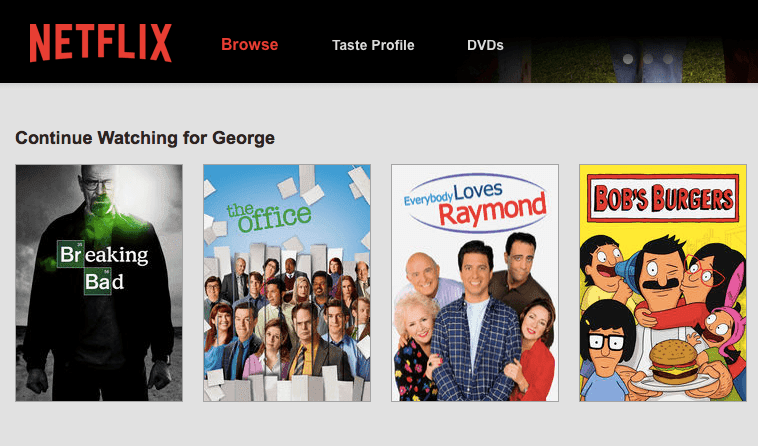
Dans cet exemple, vous pouvez voir sur l'image que Grace et Frankie ne sont plus dans la vue. Notez que vous pouvez toujours rechercher des offres que vous supprimez du Netflix Encore une fois jusqu'au spectacle encore.






